hvordan masse unsubscribe Gmail og bli kvitt spam e-post I Gmail raskt?
Akkurat Som Tristan Harris fra det sosiale dilemmaet, var jeg også avhengig av å bruke e-post som min primære kommunikasjonskilde (Høflighet: mitt mislykkede langdistanseforhold!) og fikk meg dritt masse e-post spam og svindel som en bonus. Yup, det var den ville vesten æra av internett, og jeg var naiv og 17ish (vel ja). Men mens du blar gjennom Gmail-innboksen min, fant jeg ut at noen av de gamle e-postannonsørene fortsatt fortsetter å sende meg spam-e-postmeldinger, og jeg fortsatte å ignorere dem. Mens du søker etter dette spørsmålet om hvordan du kan avslutte Gmail og bli kvitt spam-e-post i Gmail raskt? Jeg fant noen fine metoder for å bli kvitt disse spam e-post, la oss sjekke dem ut!
hvordan masse unsubscribe Gmail og bli kvitt spam e-post I Gmail raskt?
Gmail Unsubscriber Script:
Gmail Unsubscriber script er en Åpen Kildekode Google script laget Av Amit Agrawal, som du kan bruke til å melde uønskede nyhetsbrev i bare ett klikk. Dette skriptet vil se etter unsubscribe linken inne i et nyhetsbrev e-post og vil automatisk avslutte din valgte e-post i bakgrunnen. Siden skriptet er åpen kildekode og kjører I Google-kontoen din, trenger du ikke å bekymre deg for personvernet til e-postdataene dine som selges. Dataene dine forblir der de skal være.
Gmail Unsubscriber fungerer som en perfekt Unroll.me alternativ, som du kan bruke uten å bekymre deg for personvern. Hvis Du ikke lenger trenger kjøringen på Gmail-kontoen din, kan du avinstallere den umiddelbart.
La oss se hvordan du setter Opp Gmail Unsubscriber Script til masse unsubscribe Gmail e-post?
1. Lag en kopi Av Google Unsubscriber-Arket i Google disk. Dette arket holder loggen over e-postmeldinger som du vil abonnere på.
2. Nå inne I Google Unsubscriber-arket, klikk på ‘Gmail Unsubscriber’ I Google-Arkets menylinje og velg Deretter ‘Konfigurer’.
3. Det er her skriptet vil be om tillatelse til Å få tilgang Til Gmail-kontoen din. Bare la alle tillatelsene fortsette.  4. Når du tillater skriptet å kjøre På Gmail-kontoen din, vil du se et alternativ for å opprette En Gmail-Etikett der du vil sende alle e-postene du vil abonnere på. Velg ønsket navn og trykk ‘Lagre Konfigurasjon’.
4. Når du tillater skriptet å kjøre På Gmail-kontoen din, vil du se et alternativ for å opprette En Gmail-Etikett der du vil sende alle e-postene du vil abonnere på. Velg ønsket navn og trykk ‘Lagre Konfigurasjon’. 
5. Nå vil det siste trinnet åpne Gmail og opprette en ny etikett med navnet du brukte I Trinn 4. I mitt tilfelle var Det ‘Unsubscribe’, så jeg vil lage en ny etikett med samme navn og trykke lagre.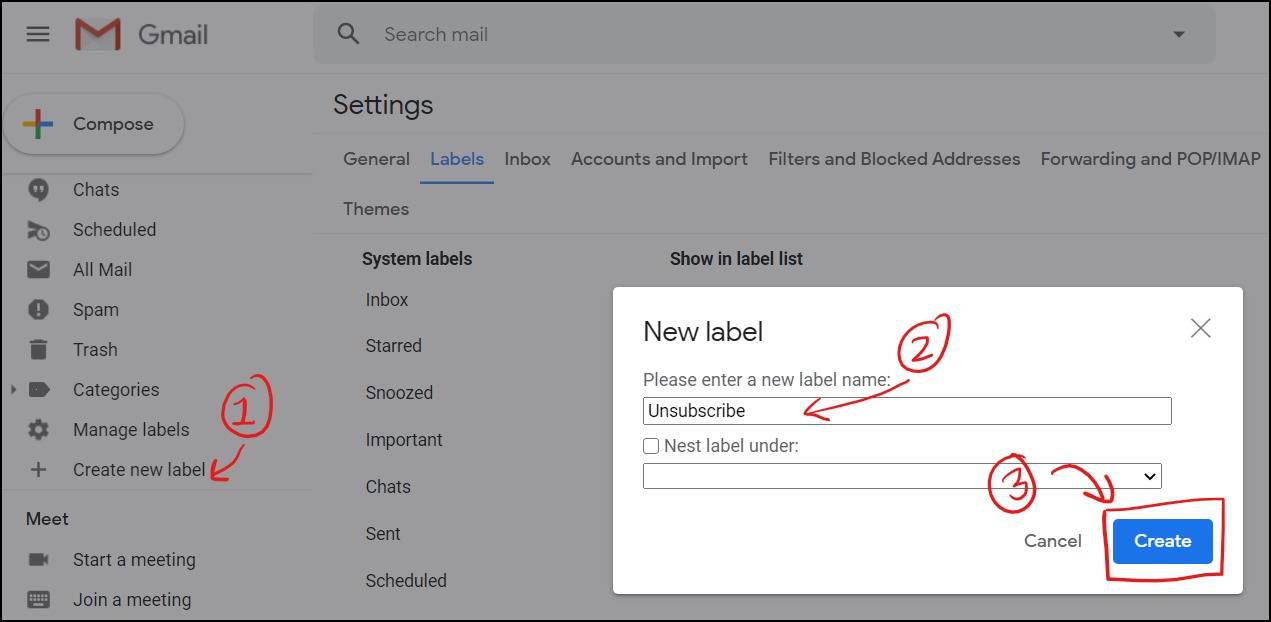
6. Du har installert Gmail Unsubscriber script på Gmail-kontoen din. Se nå etter e-postene du vil abonnere på, og legg til’ Unsubscribe ‘ – etiketten til dem. Skriptet vil fungere i bakgrunnen og vil automatisk abonnere på alle e-postene du legger inn i ‘Unsubscribe’ – etiketten, og vil logge alt I Google-arket. Er det ikke så enkelt?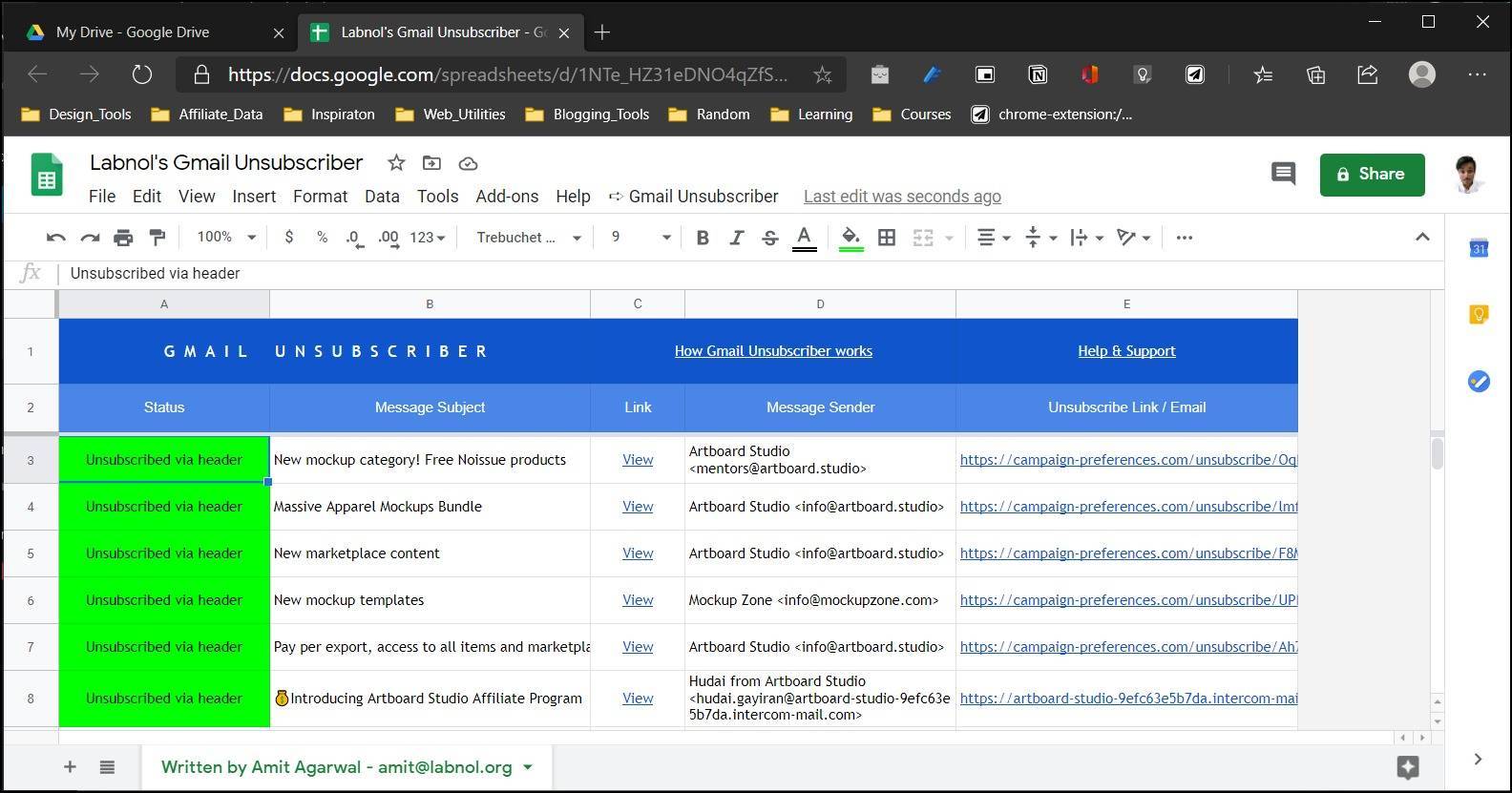
Gmail Unsubscriber vil gjøre en ganske god jobb med masse unsubscriber Gmail e-post, men ikke alle e-poster kommer med en unsubscriber link, noe som gjør det vanskelig å kvitte seg med slike e-poster og av den grunn vil de fortsette å fylle Opp Gmail plass. Vi vil nå se hvordan vi kan bruke filtre for å kvitte seg med slike e-poster I Gmail.
Gmail-Filtre:
E-postfiltre er en av de mest undervurderte funksjonene som de fleste ikke bruker. Ikke bruk er en overdrivelse her, jeg er sikker på at de fleste av oss ikke engang vet om det. Og hvis du er noen som organiserer innboksen regelmessig, vil e-postfiltre være en spillveksler for deg. Så du må tenke på hva e-filtre er og hvordan kan du bruke den til å kvitte seg med spam e-post ved hjelp av dem, ikke sant?
E-Postfilter Er en fin funksjon i e-postinnboksen din som du kan bruke til å organisere e-postene dine basert på visse kriterier. Det er som om du lager noen regler for hver e-post du mottar i innboksen din. På samme måte kan vi lage filtre for spam e-post og slette dem før de selv dukket opp i innboksen din. Hver e-post du får har noen mønstre.
så la oss finne ut hvordan du setter opp filtre for å bli kvitt spam e-Post I Gmail:
1. Åpne Gmail og logg Inn Med Gmail-kontoen din på skrivebordet / laptop. Inne I Gmail, gå til innstillinger (tannhjulikonet øverst til høyre) og klikk deretter På ‘Se alle innstillinger’ for å få tilgang Til Gmail-innstillingene dine.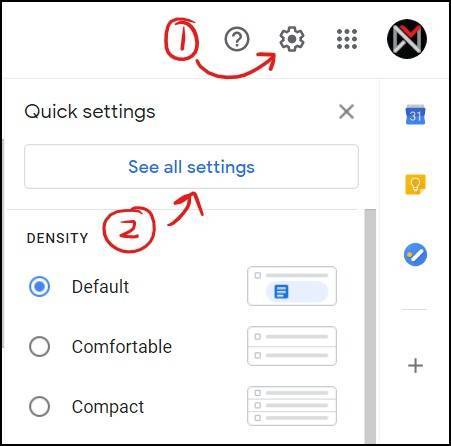
2. I Gmail-innstillingene åpner du Kategorien Filtre og Blokkerte Adresser.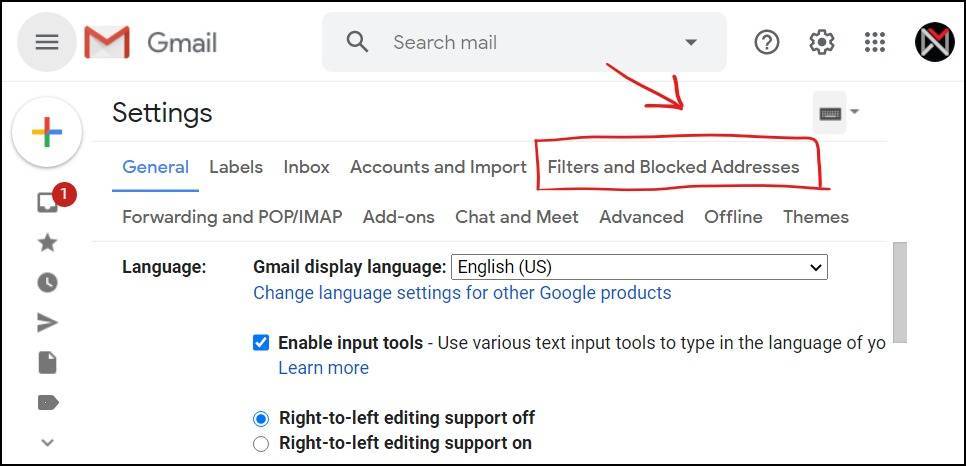
3. Dette er hvor du vil opprette filtre for spam e-post. Klikk På ‘Opprett et nytt filter’. La oss anta at du får vanlig spam e-post fra noen e-postadresser som du bare ikke kan melde deg av. Hold en liste over slike e-poster klar med deg. Spam e-post har mønstre som du kan se ut til å være mer spesifikk med filteret. Legg til disse e-postene i ‘Fra’ – feltet og klikk ‘Opprett Filter’ for å velge mellom alternativene du vil automatisere Gmail når dette filteret utløses. 
4. Filteret er opprettet, nå må du velge Hva Gmail skal gjøre hvis dette filteret utløses. Siden jeg vil at slike spam-e-poster skal slettes automatisk, merker jeg Av For ‘Slett det’ og klikker på ‘Opprett filter’ for å fullføre prosessen.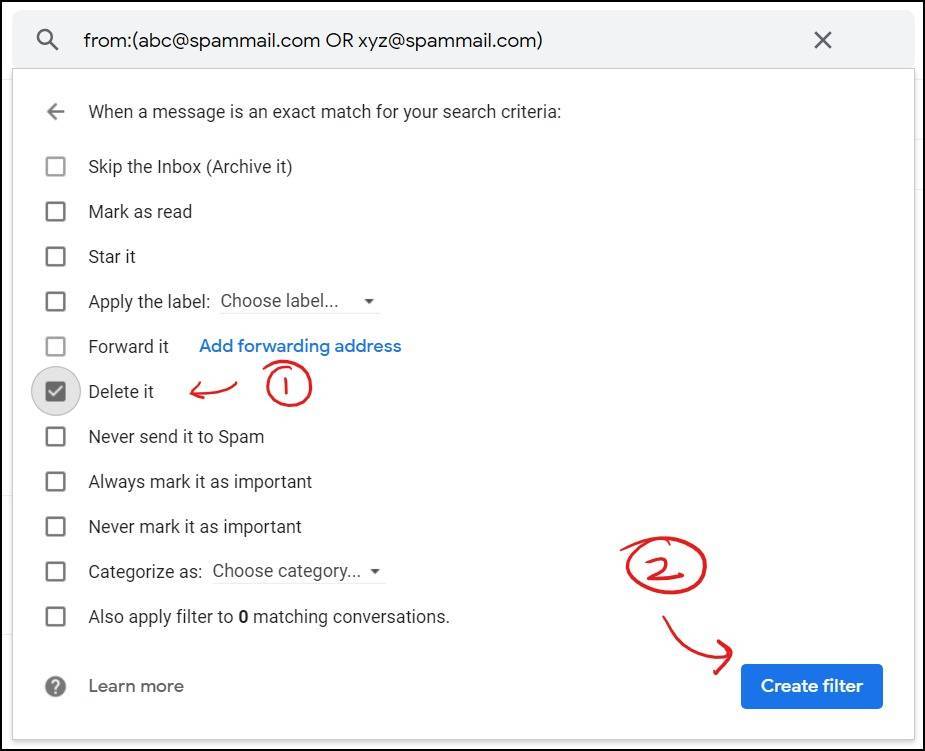
5. Du kan alltid se etter E-postfilteret ditt i Filter-Og Blokkerte Adresser-innstillingen; du står fritt til å aktivere/deaktivere dem, slette dem eller redigere dem derfra. Det er ingen slik grense for hvor mange filtre du kan lage, noe som gjør det til en av de mest allsidige funksjonene i e-postleverandøren din.
nå vil du ha full kontroll over spam fra Gmail-adressen din. Men hvis du finner alle de tidligere metodene litt overveldende, vil ulike 3. parts tjenester automatisere alt for deg. Men ikke alle tjenestene er gratis, og hvis de er gratis, selger de dataene dine. Et slikt eksempel er Unroll.me, som ble fanget selge e-postdata til uber. Så mens du søker etter lignende tjenester som er gratis og ikke kompromitterer dataene dine, kom jeg over denne nettleserutvidelsen som hevder å kvitte seg med spam-e-post og nyhetsbrev, men med en fangst.
les også: 15 Beste Chrome Produktivitet Utvidelser For Å Gjøre Deg Fokusert og Få Ting Gjort
Unsub Chrome Forlengelse Av HelpNinja
UnSub Er en nettleserutvidelse utviklet Av HelpNinja, som hevder å masse unsubscribe Gmail e-post med et enkelt klikk. Og det beste er at det er 100% privat betyr at det vil fungere på datamaskinen din som en chrome-utvidelse, og ingen data sendes Til HelpNinja-servere.
det er imidlertid en fangst. Denne utvidelsen oppretter ganske enkelt et tilpasset filter i Gmail-innboksen din, for å filtrere ut e-postmeldinger som du velger å abonnere ved hjelp av utvidelsesknappen og arkivere dem så snart du mottar dem. Så teknisk sett oppretter denne utvidelsen et e-postfilter for deg. En smart tilnærming uten at det går din e-data. HelpNinja jobber også med en utvidelse For Safari og Firefox.
Virker lovende?
La oss se hvordan å masse unsub Unsub Chrome Utvidelse Av HelpNinja?
1. Installer Unsubscribe Gmail e-post i bulk Av HelpNinja På Chrome (Eller Chromium-basert) nettleser.
2. Åpne Nå Gmail-innboksen din, du vil se en ny ‘Unsubscribe’ – knapp, som betyr at nettleserutvidelsen er installert og fungerer bra. Du må velge alle de e-postene som er spam, og du vil bli kvitt og trykk På ‘Unsubscribe’ – knappen. Siden dette er første gang med utvidelsen, må du gi viss tillatelse til utvidelsen til arbeid.
3. Når alle tillatelser er gitt, gjenta prosessen og du er ferdig. Voila, alle spam e-post er nå arkivert og noen ny e-post fra de samme e-postadressene vil automatisk bli filtrert til arkivlisten. Og du kan få tilgang til disse e-postene når du vil.

FAQ: Hvordan masse unsubscribe Gmail og bli kvitt spam e-post i Gmail raskt?
jeg får ‘dette programmet er ikke bekreftet’ advarsel Fra Google Under Gmail Unsucscriber installere? Trenger jeg å bekymre meg?
dette er et open source-skript, så du trenger ikke å bekymre deg i det hele tatt. Det er bare en forsiktighetsadvarsel Fra Google når Du installerer skriptet fra en tredjepartskilde. Les mer her.
Kan jeg slette / avinstallere skriptet etter å bli kvitt spam e-post? Hvis ja, hvordan?
Ja, det kan du, og det er ganske enkelt. Bare klikk her for Å få Tilgang Til siden For google-tillatelsesinnstillinger og velg ‘Gmail Unsubscriber’, og klikk Deretter På ‘Fjern Tilgang’ for å slette skriptets tilgang.
hvordan kan jeg melde meg av e-post uten en avmeldingslenke?
Gmail unsubscriber script vil gjøre det meste av oppgaven, men hvis noen nyhetsbrev ikke gir en unsubscribe link. Du kan bare bruke Et E-Postfilter for å kvitte seg med en slik e-post som forklart i #B.
jeg fortsetter å få e-post etter å ha avsluttet abonnementet. Hva skal jeg gjøre?
Lag en liste over slike e-postmeldinger som fortsetter å lande i innboksen din, og filtrer dem deretter ved hjelp av e-postfilteret og sett dem til å slette. De vil aldri plage deg igjen.
Innpakning
Det er alt. Jeg vil gjerne høre Gmail spam historier og dine kamper på hvordan du blir kvitt disse spam e-post ut av innboksen din.
Med det sagt ønsker jeg deg en ren Og spam-fri Gmail-innboks. * Smil Emoji *
Leave a Reply